Återkalla eller skicka ett meddelande på nytt i Outlook
Använd återkallande av meddelanden för att dra tillbaka ett e-postmeddelande som du redan har skickat från brevlådorna till personer som inte har öppnat meddelandet än. Du kan också ersätta det indragna meddelandet med ett ersättningsmeddelande.
Exempel: Om du glömmer att lägga till en bilaga till ett meddelande kan du dra tillbaka det och sedan skicka ett ersättningsmeddelande som innehåller bilagan.
- Logga in på Outlook på webben. Använd e-postadressen och lösenordet för din Microsoft 365 (ditt GoDaddy-användarnamn och -lösenord kommer inte att fungera här).
- Välj Skickade objekt längst till vänster.
- Välj det meddelande som du vill återkalla eller skicka på nytt.
- Bestäm om du har det klassiska eller det förenklade bandet.
- Om du har Klassificerat band: Om du vill återkalla meddelandet väljer du Återkalla meddelande . Eller om du vill skicka meddelandet igen med ett nytt meddelande väljer du Skicka meddelande igen .

- Om du har Förenklat band: För att hämta meddelandet, välj
 Fler alternativ och välj sedan
Fler alternativ och välj sedan Återkalla meddelandet . Du kan också skicka meddelandet med ett nytt meddelande genom att välja
Återkalla meddelandet . Du kan också skicka meddelandet med ett nytt meddelande genom att välja Skicka meddelandet igen .
Skicka meddelandet igen . - Om du kommer tillbaka meddelandet väljer du OK . Om du skickar ditt meddelande på nytt öppnas det skapade meddelandet på nytt. Redigera ditt meddelande och välj sedan Skicka .
När du återkallar ett meddelande får du ett bekräftelsemeddelande i din inkorg. Meddelandet som du skickar igen kommer till mappen Skickade objekt.
Det finns nu två versioner av Outlook för Windows: nya Outlook och klassiska Outlook. Innan du fortsätter med stegen nedan, kontrollera vilken version du använder .
Nytt Outlook
Om stegen i det här avsnittet inte fungerar använder du kanske inte nya Outlook. Prova stegen i avsnittet Klassisk Outlook istället.
När du har aktiverat kan du lägga till ytterligare e-postabonnemang, som E-post Grund, E-post Plus eller Online Business Grund.
- Öppna Outlook.
- Välj Skickade objekt längst till vänster.
- Välj det meddelande du vill återkalla eller skicka om.
- Bestäm om du har det klassiska eller det förenklade bandet.
- Om du har Klassificerat band: Om du vill återkalla meddelandet väljer du Återkalla meddelande . Eller om du vill skicka meddelandet igen med ett nytt meddelande väljer du Skicka meddelande igen .

- Om du har Förenklat band: För att hämta meddelandet, välj
 Fler alternativ och välj sedan
Fler alternativ och välj sedan Återkalla meddelandet . Du kan också skicka meddelandet med ett nytt meddelande genom att välja
Återkalla meddelandet . Du kan också skicka meddelandet med ett nytt meddelande genom att välja Skicka meddelandet igen .
Skicka meddelandet igen . - Om du kommer tillbaka meddelandet väljer du OK . Om du skickar ditt meddelande på nytt öppnas det skapade meddelandet på nytt. Redigera ditt meddelande och välj sedan Skicka .
När du återkallar ett meddelande får du en bekräftelse i din inkorg. Meddelandet som du skickar om kommer att finnas i mappen Skickade objekt.
Klassisk Outlook
Om stegen i det här avsnittet inte fungerar använder du kanske inte klassiska Outlook. Prova istället stegen i avsnittet Nytt Outlook .
- Öppna Outlook.
- Välj Skickade objekt längst till vänster.
- Dubbelklicka på det meddelande som du vill återkalla.
- Välj Arkiv .
- Välj Skicka på nytt eller Återkalla och sedan Hämta det här meddelandet eller Skicka det här meddelandet igen .
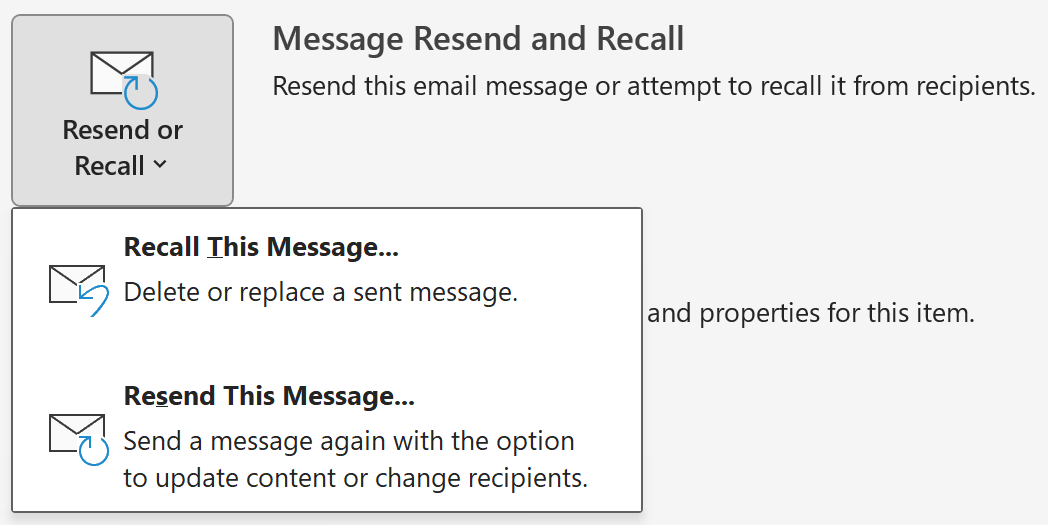
- Om du återkallar ditt meddelande väljer du Ta bort olästa kopior av detta meddelande eller Ta bort olästa kopior och ersätt det med ett nytt meddelande . Bekräfta genom att välja OK . Om du skickar ditt meddelande på nytt öppnas det skapade meddelandet på nytt. Redigera ditt meddelande och välj sedan Skicka .
När du återkallar ett meddelande får du ett bekräftelsemeddelande i din inkorg. Meddelandet som du skickar om kommer att finnas i mappen Skickade objekt.
Relaterat steg
- Läs mer om hur du hämtar ett meddelande från Microsoft.